Criar um repositório Git do Visual Studio
O Visual Studio facilita a criação de um repositório diretamente do IDE. A criação do repositório do Visual Studio é otimizada para o GitHub, mas você pode trabalhar remotamente com o provedor Git de sua escolha. Veja aqui como fazer isso.
Pré-requisitos
Para acompanhar este artigo, você precisará do seguinte:
Criar um repositório do GitHub
Abra o Visual Studio e selecione Criar projeto.
Dica
Se você ainda não tiver um projeto no Visual Studio para adicionar a um repositório, poderá rapidamente criar um aplicativo de console C# e nomeá-lo MyNewApp. O Visual Studio preenche seu novo aplicativo com o código padrão "Olá, Mundo!".
No menu Git, selecione Criar Repositório Git.
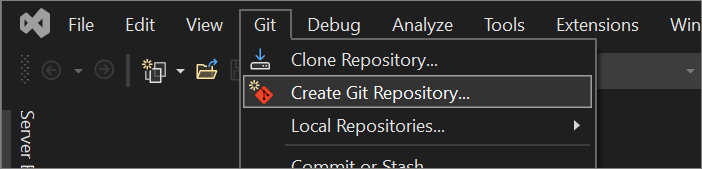
No diálogo Criar um repositório Git, em Efetuar push para uma nova seção remota, escolha GitHub.
Na seção Criar um repositório GitHub do diálogo Criar um repositório Git, insira o nome do repositório que você deseja criar. Se você ainda não entrou na sua conta do GitHub, também pode fazer isso nessa tela.
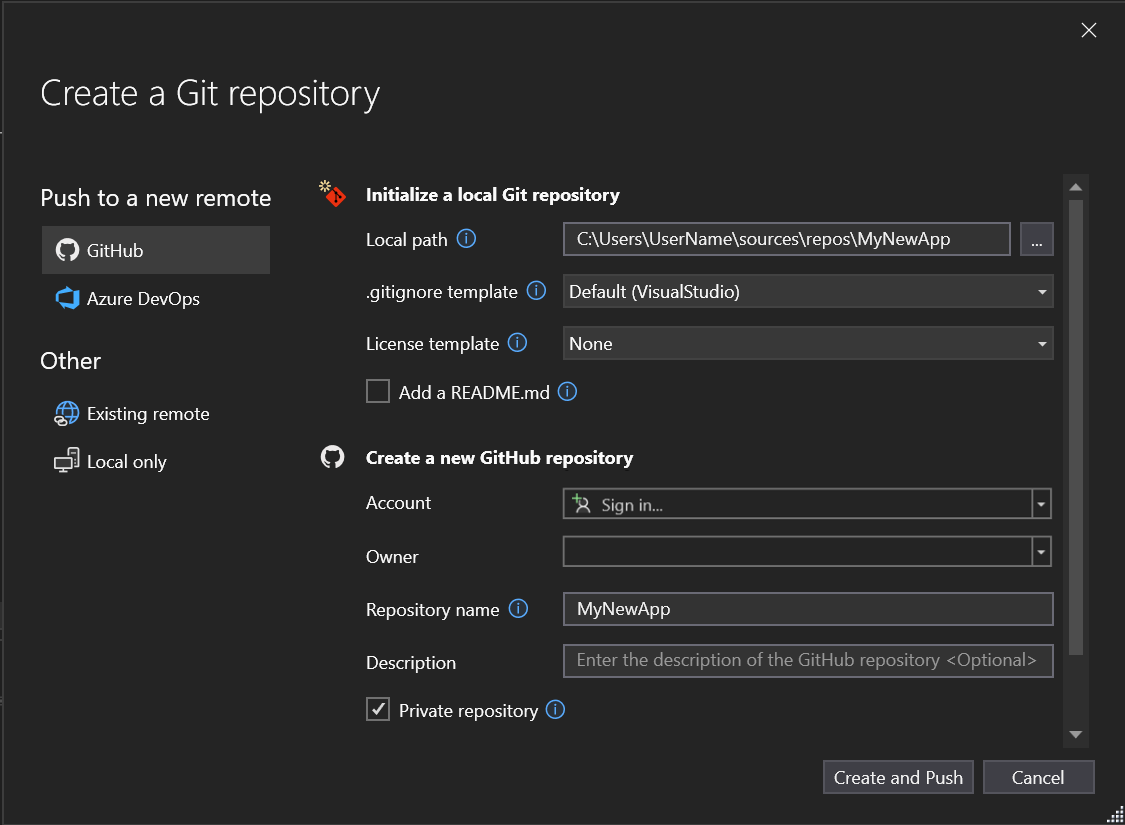
Em Inicializar um Repositório Git local, você pode usar a opção de modelo .gitignore para especificar intencionalmente arquivos não rastreados que você deseja que o Git ignore. Para saber mais sobre o .gitignore, confira Como ignorar arquivos. E para saber mais sobre licenciamento, confira Como licenciar um repositório.
Dica
Você pode atualizar e alterar essas configurações sempre que quiser. Para obter instruções detalhadas, confira Configurações do Git no Visual Studio.
Depois de entrar e inserir as informações do repositório, selecione o botão Criar e Efetuar Push para criar seu repositório e adicionar seu aplicativo.
Criar um repositório do Azure DevOps
Abra o Visual Studio e selecione Criar projeto.
Dica
Se você ainda não tiver um projeto no Visual Studio para adicionar a um repositório, poderá rapidamente criar um aplicativo de console C# e nomeá-lo MyNewApp. O Visual Studio preenche seu novo aplicativo com o código padrão "Olá, Mundo!".
No menu Git, selecione Criar Repositório Git.
No diálogo Criar um repositório Git, em Efetuar push para uma nova seção remota, escolha Azure DevOps.
Na seção Criar um repositório do Azure DevOps, entre em sua conta do Azure e selecione um projeto na lista suspensa Project.
Selecione o botão Criar e Efetuar Push para criar o repositório e adicionar o aplicativo.
Trabalhar com repositórios locais
Para criar um repositório local:
No menu Git, selecione Criar Repositório Git.
Na caixa de diálogo Criar um repositório Git, em Outro, escolha Somente local.
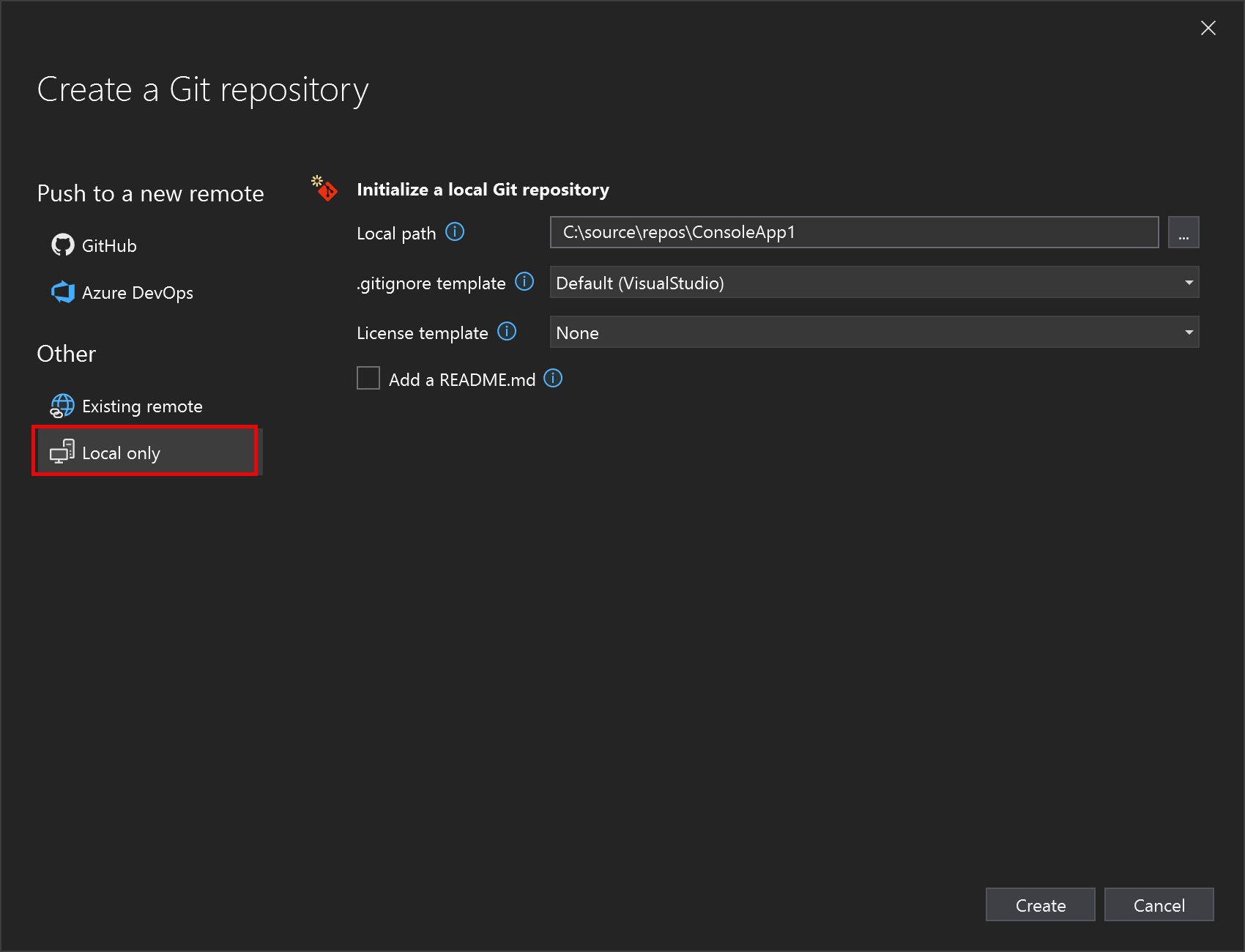
Em Inicializar um repositório Git local, verifique o caminho local para o projeto e modifique outras configurações, se necessário.
Selecione o botão Criar e Efetuar Push para criar seu repositório.
Depois de criar ou clonar um repositório, o Visual Studio detectará o repositório Git e o adicionará à sua lista de Repositórios Locais no menu Git. A partir daí, você pode acessar e alternar rapidamente entre seus repositórios Git.
Adicionar outro repositório a uma solução
Ao adicionar um novo projeto a uma solução existente com vários repositórios, talvez seja conveniente acompanhar esse projeto em seu próprio repositório. Para fazer isso, siga estas etapas:
- Adicione o projeto à solução.
- Feche a solução.
- Use Abrir uma pasta local para abrir o novo projeto sozinho.
- Usando os métodos descritos anteriormente neste artigo, crie um repositório no GitHub, Azure DevOps, outro provedor de hospedagem Git ou localmente (o equivalente a
git initna linha de comando). - Reabra a solução pai. O novo repositório do projeto será incluído.